OneDrive は、重要なファイルを保存して同僚と共有できる人気のクラウド ストレージ サービスです。ただし、ストレージ容量に注意する必要があります。そうしないと、経験する可能性があります OneDrive エラー コード 0x8004def7 これは、ストレージの不足によって引き起こされます。したがって、この記事では、PC とモバイルで OneDrive ストレージを確認する方法を説明します。

個人用の OneDrive が自分の PC で実行されているかどうかを確認するにはどうすればよいですか?
OneDrive が実行されているかどうかを確認する 1 つの方法は、白または青の OneDrive クラウド アイコンがタスク バー (通常は通知領域の横) に表示されているかどうかを確認することです。アイコンが表示されている場合は機能していますが、表示されていない場合は機能していない可能性があります。
PC またはモバイルで OneDrive ストレージを確認する方法
前述のように、OneDriver はサインアップ時に無料の 5 GB を提供しており、これは瞬く間に満たされる可能性があるため、PC、Web ページ、および電話でストレージを確認する方法について以下で説明します.次のデバイスで OneDrive ストレージを確認します。
comctl32.ocx
- Windows コンピューターの場合
- 電話で
- ウェブ上
それらについて詳しく話しましょう。
1] Windowsコンピュータの場合
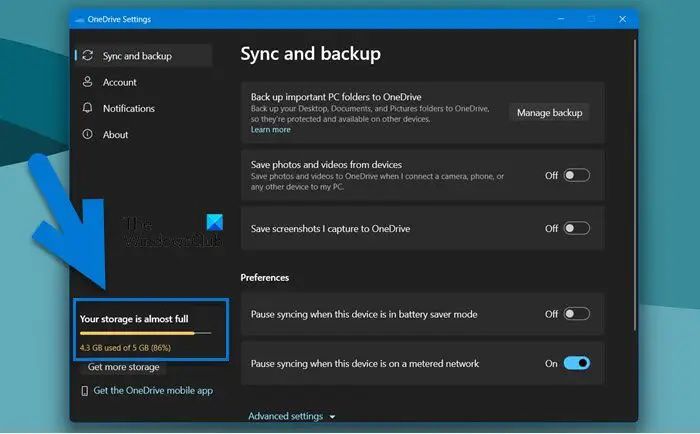
netio.sysとは
あなたが ウィンドウズ 11/10 ユーザーで、残りの容量を知りたい場合は、以下の手順を実行します。
- まず、OneDrive アプリで Microsoft アカウントにサインインします。
- 次に、タスクバーから OneDrive アイコンを右クリックします。
- [ヘルプと設定] メニューから [設定] オプションをクリックして、[アカウント] タブを開きます。
- ここでは、画面の左下隅で使用可能なストレージと使用されているストレージを確認できます。
OneDrive に十分な空き容量がある場合は心配する必要はありません。空き容量が少ない場合は、いくつかのファイルを削除する必要があります。[ストレージ] の下のリンクをクリックしてください。
2] 電話で
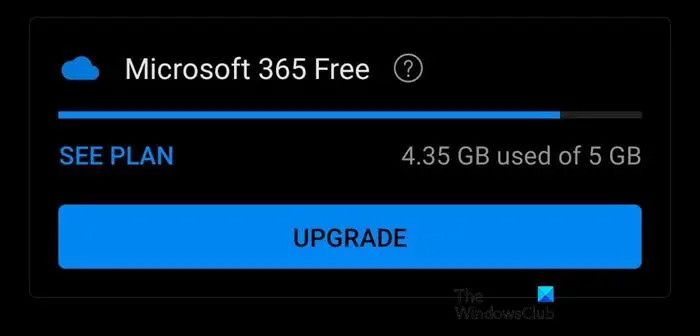
スクリーンウィンドウを回転させる10
携帯電話を使用して OneDrive のストレージ容量を確認することもできます。その方法は次のとおりです。
- 開く プレイストア と アプリストア OneDrive アプリをダウンロードします。
- インストールしたら、アプリを起動してプロファイルにログインし、画面の左上隅にあるプロファイル アイコンをクリックします。
- ストレージ消費に関するすべての情報を含むメニューが画面に表示され、詳細を確認できます.
3] ウェブ上
- 公式ウェブサイトに移動します。 onedrive.live.com 、Microsoft アカウントにサインインします。
- 次に、右下隅にあるストレージ容量インジケーターを検索します。リンクを選択して、ストレージの概要を開きます。
- 最後に、[容量を占めているもの] オプションをクリックして、プロファイルの詳細な概要を取得し、現在のストレージ プランを確認します。
OneDrive によって提供される空き容量が上限に達している場合は、同じページのアップグレード セクションに移動してプランを変更できます。
フィルターキーウィンドウ10
OneDrive はファイルを完全に削除しますか?
この質問に答えるために、OneDrive から削除されたファイルはごみ箱に 30 日間保管されるため、ある意味で、ファイルを開こうとすると引き続きアクセスできます。 OneDrive に復元することはできますが、完全に削除するかどうかは私たち次第です。また、OneDrive スペースをクリーンアップする必要があります。そうしないと、ストレージがいっぱいになるため、古いアイテムが 3 日で削除されます。
読む: WindowsでOneDriveがクラッシュし続ける問題を修正 .











![Windows 11 のテーマが同期しない [修正]](https://prankmike.com/img/themes/E9/windows-11-theme-not-syncing-fixed-1.jpg)


